Brother MFC-J470DW User Manual
Browse online or download User Manual for Multifunction Devices Brother MFC-J470DW. Brother MFC-J470DW Manuale d'uso
- Page / 139
- Table of contents
- BOOKMARKS
- Guida per utenti base 1
- Sommario 4
- 4 Invio di un fax 24 5
- 5 Ricezione di un fax 27 5
- 8 Esecuzione di copie 43 6
- A Manutenzione ordinaria 53 6
- B Risoluzione dei problemi 60 7
- D Specifiche tecniche 117 7
- E Indice 127 7
- Informazioni generali 1 9
- Come visualizzare le guide 10
- (Macintosh) 1 11
- Come accedere alle 12
- Informazioni generali 13
- Indicazioni sul display LCD 1 16
- Operazioni di base 1 16
- Impostazioni relative al 17
- Display LCD 18
- Caricamento della carta 2 19
- IMPORTANTE 20
- Caricamento delle buste 2 21
- Caricamento della carta 23
- Area non stampabile 2 24
- Impostazioni relative 25
- Carta e altri supporti di 26
- La carta BP71 (260 g/m 28
- Caricamento dei documenti 3 29
- Utilizzo del piano dello 30
- Area non acquisibile 3 31
- Invio di un fax 4 32
- Invio di fax dall'ADF 4 33
- Invio di fax dal piano dello 33
- Rapporto di verifica della 34
- Ricezione di un fax 5 35
- Utilizzo delle modalità 36
- Impostazione delle 37
- Riconoscimento fax 5 38
- Operazioni vocali 6 39
- Servizi telefonici 40
- VoIP (Voice over Internet 41
- Protocol) 6 41
- Collegamento di una 42
- Telefoni esterni e 44
- Utilizzo dei codici remoti 6 45
- Come effettuare la 46
- Operazioni di 47
- Cronologia degli ID 48
- Memorizzazione dei 49
- Modifica o eliminazione dei 50
- Esecuzione di copie 8 51
- Opzioni di copia 52
- Stampa di un 53
- Capitolo 10 56
- Fare clic su OK 57
- Fare clic su File 57
- Premere Scansione 57
- Manutenzione ordinaria A 61
- Pulizia e controllo 64
- Verifica della qualità di 65
- Impostazione di data e 67
- Risoluzione dei problemi B 68
- Risoluzione dei problemi 69
- Animazioni degli errori B 78
- Trasferimento dei fax o del 78
- Inceppamento documenti B 79
- 1 Coperchio documenti 80
- Inceppamento della 81
- ATTENZIONE 84
- Problemi di stampa 88
- Problemi di stampa (Continua) 89
- Stampa dei fax ricevuti 93
- Ricezione dei fax 94
- Invio di fax 95
- Ricezione dei fax (Continua) 95
- Invio di fax (Continua) 96
- Problemi di copia 97
- Problemi di scansione 97
- Problemi di software 97
- Problemi di rete 98
- Rilevamento del segnale di 99
- Interferenze sulla linea 99
- Informazioni 100
- Come reimpostare 101
- Tabelle delle impostazioni e 102
- Tabella dei menu 103
- Menu ( ) (segue) C 110
- FAX ( ) C 112
- SCAN ( ) C 114
- COPIA ( ) C 119
- WEB ( ) C 121
- (Rubrica) C 121
- Rich/Pausa ( ) C 122
- Immissione di testo 123
- Premere 0 per À É È Ì Ò Ù 124
- Specifiche tecniche D 125
- Supporti di stampa 127
- Specifiche tecniche 129
- Stampante 131
- Interfacce D 131
- Requisiti del computer 133
- Materiali di consumo 134
Summary of Contents
Guida per utenti baseMFC-J470DW Versione 0ITA
Capitolo 12Come accedere a Brother Utilities (Windows®8) 1Se si utilizza un PC o un tablet dotato di Windows®8, è possibile effettuare le selezioni s
92Informazioni sull'apparecchioBControllo del numero seriale BÈ possibile visualizzare il numero seriale dell'apparecchio sul display LCD.a
Risoluzione dei problemi 93BCome reimpostare l'apparecchio Ba Premere Menu.b Premere a o b per selezionare Imp.iniziale.Premere OK.c Premere a o
94CUso delle tabelle delle impostazioniCL'apparecchio è facile da configurare e utilizzare. È necessario soltanto premere i tasti del menu per se
Tabelle delle impostazioni e funzioni 95CTabella dei menuCLa tabella dei menu aiuta a comprendere le selezioni di menu disponibili nei programmi dell&
96Setup generale(Segue)Volume Squillo NoBassoMedio*AltoRegola il volume degli squilli.9Segn.acustico NoBasso*MedioAltoConsente di regolare il volume d
Tabelle delle impostazioni e funzioni 97CFax Imp.ricezione Mod. ricezioneSolo fax*Fax/TelTel./Segr. Est.ManualeConsente di selezionare la modalità di
98Fax(Segue)Imp. Rubrica Imp. chiam. veloce— Consente di memorizzare i numeri di chiamata veloce in modo da poter effettuare la composizione premendo
Tabelle delle impostazioni e funzioni 99CLivello1 Livello2 Livello3 Livello4 Opzioni Descrizioni PaginaRete WLAN TCP/IP Metodo avvioAuto*StaticoRARPBO
100Rete(Segue)WLAN(Segue)WLAN Assistant— — Consente di configurare le impostazioni della rete senza fili utilizzando il CD-ROM Brother.Vedere .Imp. gu
Tabelle delle impostazioni e funzioni 101CRete(Segue)Web Connect ImpostazioniImpost. proxyConness. proxySìNo*È possibile modificare le impostazioni de
Informazioni generali 31a Accendere il PC. Inserire nell'apposita unità il CD-ROM Brother.NOTASe la schermata Brother non viene visualizzata, acc
102Menu ( ) (segue) CLivello1 Livello2 Livello3 Opzioni Descrizioni PaginaStamp.rapportoRapporto TX — — Stampa questi elenchi e rapporti.Vedere .Rubri
Tabelle delle impostazioni e funzioni 103CImp.iniziale(Segue)Resettare Reset macch. SìNoConsente di ripristinare tutte le impostazioni dell'appar
104FAX ( ) CLivello1 Livello2 Livello3 Opzioni Descrizioni PaginaRisoluz.Fax ——Standard*FineS.FineFotoImposta la risoluzione per i fax in uscita.Veder
Tabelle delle impostazioni e funzioni 105CStor.ID chiaman.Invio faxAggiungi a RubricaCancellare— — È possibile selezionare un numero dalla Cronologia
106SCAN ( ) CLivello1 Livello2 Livello3 Opzioni Descrizioni PaginaScan to file Imp. con pannello— Off (Imp. con PC)*SìSe si desidera usare il pannello
Tabelle delle impostazioni e funzioni 107CScan to E-MailImp. con pannello— Off (Imp. con PC)*SìSe si desidera usare il pannello dei comandi per modifi
108Scan to OCR(Disponibile per gli utenti Macintosh dopo il download di Presto! PageManager. Vedere Accesso al servizio assistenza Brother (Macintosh)
Tabelle delle impostazioni e funzioni 109CScan to image Imp. con pannello— Off (Imp. con PC)*SìSe si desidera usare il pannello dei comandi per modifi
110Servizio Web(Viene visualizzato quando si installa la funzione di scansione tramite servizi Web, visualizzata sul computer in Esplora risorse di Wi
Tabelle delle impostazioni e funzioni 111CCOPIA ( ) CLivello1 Livello2 Livello3 Opzioni Descrizioni PaginaQualità ——VeloceNormale*AltaConsente di sele
Capitolo 14Guide operative di Nuance™ PaperPort™ 12SE (Windows®) È possibile visualizzare le Guide operative complete di Nuance™ PaperPort™ 12SE dall
112Impila/Ordina ——Pila*OrdineÈ possibile scegliere se le copie multiple debbano essere impilate o ordinate.Vedere .Layout pagina ——No(1in1)*2in1(P)2i
Tabelle delle impostazioni e funzioni 113CWEB ( ) C (Rubrica) CLivello1 Livello2 Livello3 Opzioni Descrizioni PaginaApplicazioni — — — Consente di col
114Rich/Pausa ( ) CLivello1 Livello2 Livello3 Opzioni Descrizioni PaginaReg. chiam. in uscitaInvio faxAggiungi a RubricaCancellare— — È possibile sele
Tabelle delle impostazioni e funzioni 115CImmissione di testoCQuando si impostano determinate opzioni di menu, come ad esempio l'Identificativo,
116Caratteri speciali e simboli CPremere più volte l, # o 0 finché non appare il carattere speciale o il simbolo desiderato.Premere l per (spazio) ! &
117DDGenerale DNOTAQuesto capitolo fornisce un riepilogo delle specifiche dell'apparecchio. Per ulteriori specifiche, visitare il sito http://www
1181Il rumore dipende dalle condizioni di stampa.2In conformità a ISO92963Gli apparecchi per ufficio con LWAd>6,30 B(A) non sono adatti all'ut
Specifiche tecniche 119DSupporti di stampaD1Per evitare sbavature d'inchiostro, rimuovere i fogli di carta lucida e i lucidi dal vassoio uscita c
120FaxD1Il formato delle pagine si basa sulla "Tabella ITU-T Test #1" (una tipica lettera commerciale, risoluzione standard, codifica MMR).
Specifiche tecniche 121DCopiaD1Durante la copia su carta di formato A4.Colore/bianco e nero Sì/SìLarghezza copia204 mm1Copie multiple Impila/ordina fi
Informazioni generali 51Accesso al servizio assistenza Brother (Windows®) 1È possibile trovare tutte le informazioni necessarie sui contatti, ad esemp
122ScannerD1Windows® XP nella presente Guida dell'utente comprende Windows® XP Home Edition, Windows® XP Professional e Windows® XP Professional
Specifiche tecniche 123DStampanteD1Quando la funzione Senza bordi è impostata su Sì.2Vedere Tipo e formato carta per ciascuna funzione uu pagina 20.3D
124ReteDNOTAPer maggiori informazioni sulle specifiche di rete, uu Guida Software e Rete per l’utente. È possibile collegare l'apparecchio in ret
Specifiche tecniche 125DRequisiti del computerDSISTEMI OPERATIVI E FUNZIONI SOFTWARE SUPPORTATIPiattaforma computer e versione sistema operativoInterf
126Materiali di consumoDInchiostro L'apparecchio utilizza cartucce d'inchiostro singole per Nero, Giallo, Ciano e Magenta, separate dal grup
Indice127EEAADF (alimentatore automatico documenti) ...21Apple MacintoshVedere la Guida Software e Rete per l'utente.Area non acquisibile ...
128GGuidaMessaggi sul display LCD ...94Tabella dei menu ...95IID chiamante ...
129ENNuance™ PaperPort™ 12SEVedere la Guida Software e Rete per l'utente. Vedere inoltre la Guida in linea dell'applicazione PaperPort™ 12S
130SScala di grigi ... 120, 122ScansioneVedere la Guida Software e Rete per l'utente.Segreteria telefonica ...
www.brotherearth.comVisitare il sito Brother sul World Wide Web all'indirizzohttp://www.brother.com/Questo apparecchio è omologato esclusivamente
Capitolo 16Descrizione del pannello dei comandi1 1 LCD (display a cristalli liquidi)Visualizza su schermo messaggi utili per impostare e utilizzare l&
Informazioni generali 71 5 Accensione/SpegnimentoPremere per accendere l'apparecchio.Premere e mantenere premuto per spegnere l'apparec
Capitolo 18Indicazioni sul display LCD 1Il display LCD mostra lo stato dell'apparecchio quando questo è inattivo. 1 Stato senza filiNella scherma
Informazioni generali 91e Premere a o b per selezionare Fax/Tel. Premere OK.L'impostazione corrente viene visualizzata sul display LCD: NOTAPreme
Capitolo 110Volume del segnale acustico 1Se il segnale acustico è attivato, l'apparecchio emette un suono quando si preme un tasto, se si commett
1122Caricamento di carta e altri supporti di stampa2Caricare solo un formato e un tipo di carta alla volta nel vassoio carta.(Per ulteriori informazio
Per contattare il Servizio assistenza clientiCompletare le seguenti informazioni a titolo di riferimento futuro:Numero modello: MFC-J470DWNumero seria
Capitolo 212d Smazzare la risma di carta per evitare inceppamenti e problemi di alimentazione della carta. NOTAVerificare sempre che la carta non sia
Caricamento della carta 132h Reinserire lentamente il vassoio carta nell’apparecchio fino in fondo. i Tenendo in posizione il vassoio carta, estrarre
Capitolo 214Caricamento delle buste 2a Prima di caricare le buste, premerne gli angoli e i lati per appiattirli il più possibile.IMPORTANTEInserire un
Caricamento della carta 152Se si riscontrano problemi durante la stampa su buste con il lembo sul lato corto, provare a eseguire le seguenti operazion
Capitolo 216Area non stampabile 2L'area stampabile dipende dalle impostazioni definite nell'applicazione utilizzata. I valori riportati indi
Caricamento della carta 172Impostazioni relative alla carta2Tipo di carta 2Per ottenere la migliore qualità di stampa, impostare l'apparecchio in
Capitolo 218Carta e altri supporti di stampa utilizzabili2La qualità di stampa può essere condizionata dal tipo di carta utilizzato nell'apparecc
Caricamento della carta 192IMPORTANTENON utilizzare i seguenti tipi di carta:• Carta danneggiata, arricciata, sgualcita o di forma irregolare 1 Un&apo
Capitolo 220Scelta del supporto di stampa corretto 2Tipo e formato carta per ciascuna funzione 2Grammatura carta, spessore e capacità 21Fino a 100 fog
2133Come caricare i documenti3È possibile inviare fax, effettuare copie o eseguire scansioni dall'ADF (alimentatore automatico documenti) e dal p
iGuide dell'utente, dove trovarle?1Può variare a seconda del Paese di residenza.2Visitare il sito Web Brother all'indirizzo http://solutions
Capitolo 322e Dopo avere utilizzato l'ADF, chiudere il supporto documenti dell'ADF. Premere la parte superiore sinistra del supporto documen
Caricamento dei documenti 233Area non acquisibile 3L'area di scansione dipende dalle impostazioni definite nell'applicazione utilizzata. I v
244Come inviare un fax 4La procedura riportata di seguito mostra come inviare un fax.a Effettuare una delle seguenti operazioni per caricare il docume
Invio di un fax 254e Premere Inizio Mono o Inizio Colore.Invio di fax dall'ADF 4 L'apparecchio avvia la scansione del documento da inviare.
Capitolo 426Trasmissione di fax a colori 4L'apparecchio è in grado di inviare fax a colori ad altri apparecchi che supportano questa funzione.Non
2755Modalità di ricezione 5È necessario scegliere una modalità di ricezione in base ai dispositivi esterni e ai servizi telefonici presenti sulla prop
Capitolo 528Utilizzo delle modalità di ricezione5Alcune modalità di ricezione sono predisposte per la risposta automatica (Solo fax e Fax/Tel). Potreb
Ricezione di un fax 295Impostazione delle modalità di ricezione5Numero squilli 5Numero squilli consente di impostare il numero di squilli emessi dall&
Capitolo 530Riconoscimento fax 5Se Riconoscimento fax è impostato su Sì:5L'apparecchio riceve la chiamata fax automaticamente anche se si rispond
3166Operazioni vocali 6Modalità Fax/Tel 6Quando l'apparecchio si trova in modalità Fax/Tel, viene utilizzato lo squillo F/T (doppio squillo veloc
iiSommario(Guida per utenti base)1 Informazioni generali 1Utilizzo della documentazione ...
Capitolo 632Servizi telefonici6L'apparecchio supporta il servizio ID chiamante offerto in abbonamento da alcune compagnie telefoniche.Funzioni co
Telefono e dispositivi esterni 336VoIP (Voice over Internet Protocol) 6VoIP è un tipo di sistema telefonico che utilizza una connessione Internet inve
Capitolo 634Collegamento di una segreteria telefonica esterna (TAD)6È possibile collegare una segreteria telefonica esterna. Tuttavia, quando una segr
Telefono e dispositivi esterni 356Impostazioni del collegamento 6La segreteria telefonica esterna deve essere collegata come mostrato nell'illust
Capitolo 636Telefoni esterni e interni6Collegamento di un telefono esterno o interno 6È possibile collegare all'apparecchio un telefono separato,
Telefono e dispositivi esterni 376Utilizzo dei codici remoti 6Codice di attivazione remota 6Se si risponde a una chiamata fax da un telefono interno o
387Come effettuare la composizione7Composizione manuale 7a Caricare il documento.b Premere (FAX).c Premere tutte le cifre del numero di fax. d Premere
Composizione e memorizzazione dei numeri 397Ricomposizione fax 7Se si invia un fax automaticamente ma la linea è occupata, l'apparecchio richiama
Capitolo 740Cronologia degli ID chiamante 7Questa funzione richiede l'attivazione del servizio ID chiamante offerto da diverse compagnie telefoni
Composizione e memorizzazione dei numeri 417Memorizzazione dei numeri7È possibile impostare l'apparecchio per l'esecuzione dei seguenti tipi
iii4 Invio di un fax 24Come inviare un fax...24Interruzione
Capitolo 742Modifica o eliminazione dei nomi o dei numeri di chiamata veloce 7È possibile modificare o eliminare un nome o un numero di chiamata veloc
4388Come effettuare le copie8La procedura riportata di seguito mostra le operazioni di base per la copia.a Effettuare una delle seguenti operazioni pe
Capitolo 844Opzioni di copia8È possibile modificare le seguenti impostazioni di copia. Premere COPIA, quindi premere a o b per scorrere le impostazion
4599Stampa di un documento9L'apparecchio è in grado di ricevere e stampare dati dal computer. Per stampare da un computer è necessario installare
4610Prima di eseguire la scansione 10Per utilizzare l'apparecchio come scanner installare un driver per lo scanner. Se l'apparecchio è colle
Come eseguire la scansione su un computer 4710Scansione di un documento come file PDF utilizzando ControlCenter4 (Windows®) 10(Per informazioni dettag
Capitolo 1048d Verificare che nell'elenco a discesa Modello sia selezionato l'apparecchio che si intende utilizzare.e Impostare la configura
Come eseguire la scansione su un computer 4910f Fare clic su OK.g Fare clic su File. h Premere Scansione.L'apparecchio avvia il processo di scans
Capitolo 1050Come modificare le impostazioni della modalità Scansione dell'apparecchio per la scansione in formato PDF10È possibile modificare le
Come eseguire la scansione su un computer 5110e Selezionare la scheda File. È possibile modificare le impostazioni predefinite. 1 Selezionare PDF (*.p
iv7 Composizione e memorizzazione dei numeri 38Come effettuare la composizione ...
Capitolo 1052Come eseguire la scansione di un documento come file PDF utilizzando il pannello dei comandi 10a Caricare il documento. (Vedere Come cari
53AASostituzione delle cartucce d'inchiostroAL'apparecchio è dotato di un sensore ottico. Il sensore ottico verifica il livello d'inchi
54b Spingere la leva di sblocco come mostrato in figura per sganciare la cartuccia indicata sul display LCD. Estrarre la cartuccia dall'apparecch
Manutenzione ordinaria 55Ae A ogni colore è assegnata una posizione ben precisa. Inserire la cartuccia d'inchiostro nella direzione indicata dall
56Pulizia e controllo dell'apparecchioAPulizia del piano dello scanner Aa Scollegare l'apparecchio dalla presa elettrica.b Sollevare il cope
Manutenzione ordinaria 57APulizia delle testine di stampaAAl fine di mantenere una buona qualità di stampa, l'apparecchio pulisce automaticamente
58g Sul display LCD viene chiesto se la qualità di stampa è corretta.Effettuare una delle seguenti operazioni: Se tutte le linee sono chiare e visibi
Manutenzione ordinaria 59Ae Premere Inizio Mono o Inizio Colore.L'apparecchio inizia a stampare la pagina di verifica dell'allineamento. f P
60BIdentificazione del problema BVerificare innanzitutto quanto segue. Il cavo di alimentazione dell'apparecchio è collegato correttamente e l&a
Risoluzione dei problemi 61BProblemi di copia: Problemi di copia uu pagina 89Problemi di scansione: Problemi di scansione uu pagina 89Problemi di so
vB Risoluzione dei problemi 60Identificazione del problema...60Messaggi d
62Messaggi di errore e di manutenzioneBCome con qualsiasi altro prodotto da ufficio che utilizza una tecnologia avanzata, è possibile che si verifichi
Risoluzione dei problemi 63BCarta incepp.[Ant] La carta è inceppata nell'apparecchio.Rimuovere la carta inceppata attenendosi ai passaggi riporta
64Controlla carta La carta all'interno dell'apparecchio è esaurita o la carta non è stata caricata correttamente nel vassoio carta.Effettuar
Risoluzione dei problemi 65BDati rimasti Nella memoria dell'apparecchio sono rimasti dati di stampa.Premere Stop/Uscita. L'apparecchio annul
66Memoria esaurita La memoria dell'apparecchio è piena. Se è in corso un'operazione di invio fax o di copia: Premere Stop/Uscita e attender
Risoluzione dei problemi 67BNess.cart.ink Una cartuccia d'inchiostro non è installata correttamente.Estrarre la cartuccia d'inchiostro nuova
68Stampa solo NeroSostituire inkUna o più cartucce d'inchiostro a colori sono esaurite.È possibile utilizzare l'apparecchio in modalità bian
Risoluzione dei problemi 69BTampone ink pieno Il feltro di assorbimento o di scarico inchiostro è pieno. Questi componenti sono soggetti a manutenzion
70Animazioni degli errori BLe animazioni degli errori mostrano le istruzioni dettagliate da seguire in caso di inceppamento della carta. È possibile p
Risoluzione dei problemi 71Bc Assicurarsi di avere impostato la funzione Ricezione PC-Fax sull'apparecchio. (uu Guida per utenti avanzati: Ricezi
viSommario(Guida per utenti avanzati)La Guida per utenti avanzati descrive le seguenti funzionalità e operazioni.È possibile visualizzare la Guida per
72Documento inceppato all'interno dell'unità ADFBa Estrarre dall'ADF tutta la carta non inceppata.b Sollevare il coperchio documenti.c
Risoluzione dei problemi 73BInceppamento della stampante o della carta BProcedere come indicato di seguito per individuare e rimuovere la carta incepp
74e Sollevare il supporto ribaltabile carta inceppata e rimuovere la carta inceppata. f Avere cura di controllare attentamente che all'interno de
Risoluzione dei problemi 75Bj Posizionare entrambe le mani sotto le linguette di plastica poste sui due lati dell'apparecchio per sollevare il co
76k Avere cura di controllare attentamente che all'interno dell'apparecchio (1) non siano rimasti pezzetti di carta. l Reinserire saldamente
Risoluzione dei problemi 77Bb Estrarre completamente dall'apparecchio il vassoio carta (1). c Tirare a sé le due levette verdi situate all'i
78f Se la carta spessa spinge della carta inceppata verso l'esterno, rimuovere la carta inceppata. IMPORTANTENON toccare la striscia di codifica
Risoluzione dei problemi 79BIn caso di problemi con l'apparecchioBNOTA• Per assistenza tecnica contattare il servizio assistenza clienti Brother.
80Problemi di stampaProblema SuggerimentiNon viene eseguita la stampa. Controllare che sia installato e selezionato il driver della stampante corretto
Risoluzione dei problemi 81BNon viene eseguita la stampa.(segue)Il documento non viene stampato se i vecchi dati non stampati rimangono nello spooler
111Utilizzo della documentazione1Grazie per avere acquistato un apparecchio Brother. Consultando la documentazione è possibile trarre il massimo dal p
82Problemi relativi alla qualità di stampaProblema SuggerimentiLa stampa è di qualità scadente. Verificare la qualità di stampa. (Vedere Verifica dell
Risoluzione dei problemi 83BI caratteri e le righe sono sfocati. Verificare l'allineamento di stampa. (Vedere Verifica dell'allineamento di
84Problemi nella gestione della cartaProblemi SuggerimentiL'apparecchio non carica la carta. Controllare che il vassoio carta sia stato inserito
Risoluzione dei problemi 85BStampa dei fax ricevutiProblema Suggerimenti Stampa condensata Striature orizzontali Parte superiore e inferiore delle
86Ricezione dei faxProblema SuggerimentiNon è possibile ricevere un fax. Verificare tutti i collegamenti del cavo della linea. Verificare che il cavo
Risoluzione dei problemi 87BNon è possibile ricevere un fax.(segue)Se si utilizza una segreteria telefonica (modalità Tel./Segr. Est.) sulla stessa li
88Il Rapporto di verifica della trasmissione riporta il messaggio RISULT:ERRORE.Si tratta probabilmente di un disturbo temporaneo o di interferenze su
Risoluzione dei problemi 89BProblemi di copiaProblema SuggerimentiSulle copie appaiono linee o righe nere verticali.Le righe nere verticali sulle copi
90Problemi di reteProblema SuggerimentiNon è possibile stampare in rete. Accertarsi che l'apparecchio sia acceso, in linea e in modalità Ready. S
Risoluzione dei problemi 91BRilevamento del segnale di composizione BPer impostazione predefinita, quando si invia un fax automaticamente, l'appa
More documents for Multifunction Devices Brother MFC-J470DW


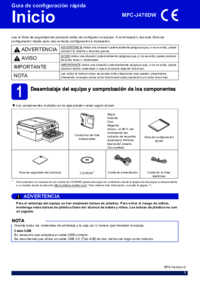

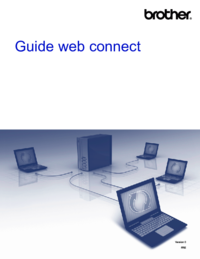


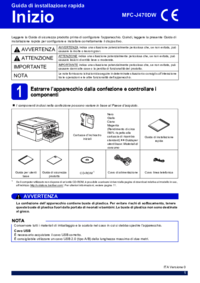

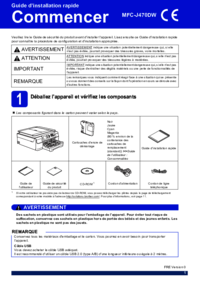
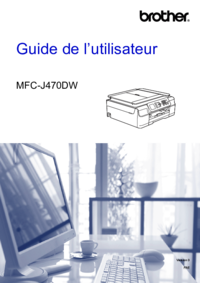

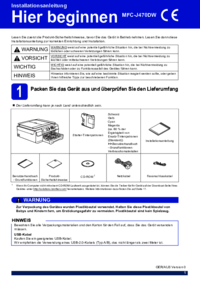



 (230 pages)
(230 pages) (1 pages)
(1 pages)







Comments to this Manuals